MFC-L8690CDW
Preguntas frecuentes y Solución de problemas |
No puedo imprimir desde mi ordenador a través de USB
Para resolver este problema y poder imprimir de nuevo, siga estas recomendaciones:
- Verifique el estado de su máquina Brother
- Verifique la conexión de su máquina Brother y su ordenador
- Verifique la configuración del controlador de la impresora
- Compruebe la configuración de su aplicación
- Reinicie su máquina Brother y el ordenador
- Vuelva a instalar el controlador de la impresora
PASO 1: Verifica el estado de tu máquina Brother
- Asegúrese de que su máquina Brother esté encendida.
-
Compruebe si la pantalla de la máquina o la indicación LED de su máquina Brother no muestran algún error. Si se muestra un error, vaya a la sección Solución de problemas y encuentre una solución.
Si la pantalla de la máquina está en blanco o en modo de suspensión profunda, presione cualquier botón de la máquina para ver si se activa desde el modo de suspensión.
PASO 2: Verifique la conexión de su máquina Brother y su ordenador
NOTA: Las ilustraciones mostradas debajo tienen el propósito de representar el producto y sistema operativo, y pueden variar dependiendo del modelo de su máquina Brother y sistema operativo.
-
Intente desconectar y volver a conectar el cable USB en ambos extremos. Desconecte su máquina Brother y su ordenador y vuelva a conectar.
(Si está utilizando un concentrador USB, extráigalo y conecte su equipo Brother directamente al ordenador) -
Verifique que el cable esté conectado al puerto USB marcado con un símbolo
 en la máquina y no a un puerto de red, Line Jack, Ext Jack, o cualquier otro puerto que no sea USB.
en la máquina y no a un puerto de red, Line Jack, Ext Jack, o cualquier otro puerto que no sea USB. - Intente conectarse a un puerto USB diferente del ordenador.
- Se recomienda que utilice un cable USB 2.0 (Tipo A/B) de 2 metros de largo como máximo.
- Intente utilizar otro cable USB idéntico.
PASO 3: Verifique la configuración del controlador de la impresora
-
Abrir la carpeta de la impresora.
(Windows 8 o posterior)- Abrir el Panel de Control.Haga clic aquí para ver cómo abrir el Panel de control.
- Haga clic en Hardware y Sonido => Dispositivos e Impresoras.
Haga clic en (Inicio) => Dispositivos e impresoras
(Inicio) => Dispositivos e impresoras
(Mac)
Abra Preferencias del Sistema => Impresoras y Escáneres
-
Verifique la siguiente configuración del controlador de la impresora.
-
Si la impresora Brother no está en la lista, es posible que el controlador no esté instalado correctamente. Vaya al Paso 6
-
(Solo Windows)
Si hay varios íconos de copia de la máquina Brother (por ejemplo: Brother XXX-XXXX (Copia 1)) en Dispositivos e impresoras, busque el controlador de impresora adecuado para usar.
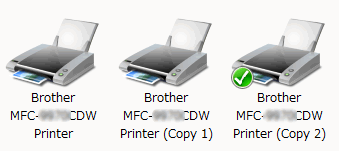
Si no sabe qué controlador de impresora seleccionar, coloque el cursor sobre el ícono de la impresora por un momento, aparecerá el estado del controlador de la impresora.
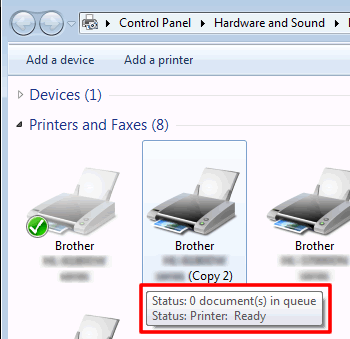
Si el estado es Listo, significa que el controlador de la impresora está funcionando. Seleccione este controlador al imprimir documentos.
Si siempre desea imprimir desde esta impresora, haga clic con el botón derecho en el icono de la máquina y seleccione establecer como impresora predeterminada. Luego verá la marca de verificación en la máquina. Cuando imprima la próxima vez, este controlador de impresora se seleccionará automáticamente.
-
Si la impresora Brother no está en la lista, es posible que el controlador no esté instalado correctamente. Vaya al Paso 6
Eliminar todos los trabajos de impresión
(Windows 7 o posterior)
- Haga clic derecho en su máquina Brother y seleccione Ver lo que está imprimiendo.
-
Haga clic en Impresora => Cancelar todos los documentos => Sí.
Si la opción Cancelar todos los documentos está sombreada, haga clic en Abrir como administrador. Ingresar la contraseña de administrador y haga clic en Si.
(Mac)
Haga clic en Abrir cola de impresión ... y seleccione el trabajo de impresión que desea eliminar. Haga clic en Cancelar.
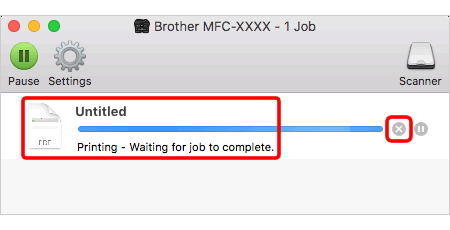
Asegúrese de que el estado de la impresora no esté en pausa ni fuera de línea
(Windows 7 o posterior)
- Haga clic derecho en su máquina Brother y seleccione Ver lo que está imprimiendo.
-
Haga clic en Impresora => Pausar la impresión o Usar Impresora sin conexión. (Asegúrese de que no aparezca ninguna marca de verificación junto a esta configuración)
Si Pausar la impresión o Usar impresora sin conexión está gris, haga clic en Abrir como administrador. Ingrese una contraseña para un administrador y haga clic en Sí.
(Mac)
Verifique que el estado de la impresora no esté en pausa. Para borrar el estado, haga clic en Abrir cola de impresión y haga clic en Reanudar.
PASO 4: Verifique la configuración de su aplicación
- Confirme que el controlador de impresora Brother esté seleccionado en la ventana Imprimir de su aplicación.
-
Intente imprimir desde alguna otra aplicación. Si logra imprimir desde otra aplicación, hay un problema en la aplicación que ha estado tratando de usar.
Compruebe la configuración en la aplicación y, si el problema persiste, póngase en contacto con la fabricación de la aplicación.
PASO 5: Reinicie su máquina Brother y el ordenador
Desconecte la máquina Brother y reinicie el ordenador. Apague su máquina Brother.
Intente imprimir de nuevo. Si no le es posible imprimir, vaya al siguiente paso.
PASO 6: Vuelva a instalar el controlador de la impresora
Es posible que el controlador de la impresora no esté instalado correctamente.
-
Desinstale el controlador de la impresora.
(Windows)
Haga clic aquí para obtener instrucciones sobre cómo desinstalar los controladores.
(Mac)
Haga clic aquí para obtener instrucciones sobre cómo desinstalar los controladores.
-
Descargue e instale el último Asistente de despliegue de controlador. Las instrucciones de instalación están disponibles en la página de descarga.
Haga clic aquí para descargar el Paquete completo de controladores y software en la sección Descargas.
Si el problema continúa, por favor contacte al Departamento de Servicio al Cliente de Brother desde la sección "Contáctenos".
En el caso de que no haya obtenido una respuesta a su pregunta, compruebe las preguntas frecuentes adicionales.
En el caso de que necesite ayuda adicional, póngase en contacto con el servicio de atención al cliente de Brother:
Modelos relacionados
DCP-L2510D, DCP-L2530DW, DCP-L2550DN, DCP-L3510CDW, DCP-L3550CDW, DCP-L8410CDW, HL-L2310D, HL-L2350DW, HL-L2370DN, HL-L2375DW, HL-L3210CW, HL-L3230CDW, HL-L3270CDW, HL-L8260CDW, HL-L8360CDW, HL-L9310CDW(T), MFC-L2710DW, MFC-L2730DW, MFC-L2750DW, MFC-L3710CW, MFC-L3750CDW, MFC-L3770CDW, MFC-L8690CDW, MFC-L8900CDW, MFC-L9570CDW(T)
